Beaucoup d'entre nous n'ont jamais eu problèmes avec notre ordinateur avec le système d'exploitation Windows 10, comme étant un système d'exploitation relativement nouveau, il y a encore des détails à améliorer. Et bien qu'il s'agisse d'un nouveau système d'exploitation, il présente des problèmes très courants, cependant, ceux-ci peuvent être résolus par l'utilisateur de l'ordinateur lui-même.
Quels sont les problèmes les plus courants que Windows redémarre tout seul ?
Si vous avez un ordinateur exécutant Windows 10 et qu'il redémarre constamment tout seul, vous devez tenir compte de ce que certains des facteurs les plus courants qui affectent le comportement de cet ordinateur.
Dans la plupart des cas, il est très probable que la raison du redémarrage constant de l'ordinateur soit un facteur qui devient incontrôlable, ce qui est un erreur de mise à jour. Bien qu'il ait un correctif, vous devez parfois attendre que Microsoft corrige le problème, il sera donc un peu plus compliqué à corriger qu'une erreur d'installation que vous pouvez corriger instantanément.
Quelle que soit la raison de ce problème, si l'ordinateur redémarre constamment, il doit être fixé dès que possible, car un ordinateur qui redémarre constamment ne doit pas être utilisé et cela peut affecter considérablement la vie de l'utilisateur, surtout si votre travail est sur l'une de ces machines.

Le plus important est de savoir comment identifier la racine du problème agir à la manière aussi rapidement et efficacement que possible pour résoudre cette situation. Ici, nous allons vous montrer les raisons les plus courantes pour lesquelles un ordinateur Windows 10 redémarre constamment.
Défaillance matérielle
Entretenir un ordinateur est indispensable à son bon fonctionnement, faute de quoi vous risquez de vous retrouver avec diverses erreurs matérielles. Vous devez garder à l'esprit que le matériel consiste en toutes les pièces qui composent un ordinateur, à savoir la RAM, la carte mère, le processeur, la carte graphique, entre autres.
Pour cette raison, il existe une grande variété d'erreurs matérielles qui peuvent se produire sur votre ordinateur. Voici les erreurs matérielles les plus courantes provoquant le redémarrage de l'ordinateur.
Défaut dans la carte graphique : La puce graphique ou la carte graphique d'un ordinateur est un processeur graphique chargé d'alléger le travail effectué par le processeur principal, comme jouer à des jeux vidéo et à des programmes en 3D. L'erreur la plus courante des puces graphiques ou des cartes graphiques est qu'elles surchauffent, dans cette situation, le type de carte graphique ou de puce graphique et la puissance qu'elle a une grande influence, car la chaleur qu'elle peut générer peut être très élevée pour votre ordinateur et gâcher les soudures qui joignent d'autres composants
Panne électrique: l'alimentation est le mécanisme qui s'occupe de distribuer le courant que reçoit l'équipement, dans ce cas, l'ordinateur, afin qu'il reçoive le courant nécessaire pour alimenter les circuits qui le mettent en mouvement et le maintiennent allumé. Une panne de courant fait que l'ordinateur n'est pas assez alimenté et s'arrête ou redémarre constamment. Si l'alimentation n'alimente pas l'ordinateur de manière continue et stable, tout autre composant de l'ordinateur peut être affecté (en particulier la carte mère), provoquant des coupures de courant soudaines. Pour éviter que cela ne se produise, vous devez disposer d'une alimentation électrique de qualité pour votre ordinateur
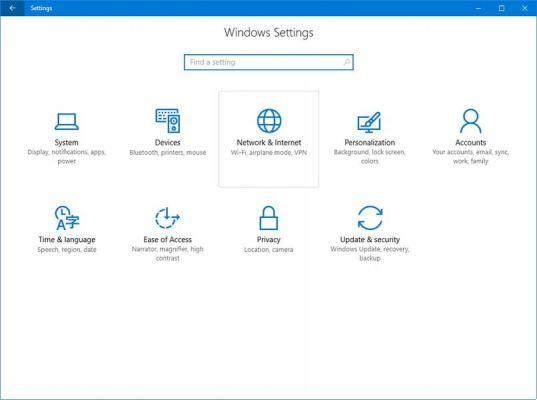
Problèmes de mémoire RAM : la mémoire RAM d'un ordinateur est l'endroit où sont stockées les commandes pour qu'il puisse effectuer les opérations quotidiennes, c'est aussi celle qui stocke les données (à court terme) nécessaires à l'équipement. Sans aucun doute, les pannes de mémoire RAM peuvent causer plusieurs désagréments, en plus de redémarrer votre ordinateur tout seul. Pour détecter des problèmes dans une mémoire RAM, ils utilisent généralement un logiciel spécifique pour analyser de manière complète et détaillée l'intégrité de la mémoire RAM.
Défauts de la disque dur - C'est l'une des erreurs matérielles les plus difficiles à gérer, car le disque dur est le plus grand disque de stockage à long terme d'un ordinateur, vos données sont toujours là même lorsque l'ordinateur est éteint, de la même manière que cela fonctionne également pour récupérer vos fichiers qui ont été supprimé de votre ordinateur. Bien qu'il soit normal qu'un disque dur se sente d'une manière ou d'une autre avant qu'il ne soit définitivement endommagé, il est possible de détecter qu'il y a une erreur lorsque votre ordinateur devient lent sans raison apparente, lorsque vous rencontrez des problèmes avec un programme ou une application que vous souhaitez à installer ou vous commencez à remarquer une détérioration physique sur la surface de ce composant
Problèmes de carte mère : Également connue sous le nom de carte mère d'ordinateur, c'est là que tous les composants internes qui composent un ordinateur se rejoignent. Ces composants électroniques tels que les puces sont très susceptibles de tomber en panne avec le temps et l'ordinateur est utilisé en permanence. Les pannes de carte mère les plus courantes sont généralement des courts-circuits ou des problèmes de condensateur. La caractéristique d'une bonne carte mère est qu'elle dissipe correctement la chaleur et qu'elle possède des condensateurs solides. Quant aux erreurs présentées par les puces ou les cartes intégrées à la carte mère, la plupart d'entre elles peuvent être résolues en ajoutant une carte PCI supplémentaire dans un emplacement inoccupé.
Guasti du microprocesseur : le microprocesseur est le circuit électronique le plus complexe intégré dans un ordinateur, c'est l'unité centrale du CPU. La panne la plus courante du microprocesseur d'un ordinateur est la surchauffe car les radiateurs sont sales, lorsqu'une température très élevée est atteinte cela provoque l'arrêt de l'ordinateur, cela peut aussi être le produit d'un mauvais ancrage à la carte.

Problèmes avec le pilote
Je contrôleur, noti aussi viens chauffeur, ils sont responsables de la réalisation d'une communication commune entre le matériel et le reste des composants d'un ordinateur. Bien que Windows 10 garantisse qu'il existe des pilotes pour les nouveaux périphériques connectés à votre ordinateur, ceux-ci peuvent causer des problèmes à un moment donné et vous amener à afficher des erreurs ou à redémarrer constamment votre ordinateur.
La meilleure façon de résoudre les problèmes de pilote Windows 10 est utiliser le programme Windows Update, cet outil est à l'origine du système d'exploitation Windows 10, il n'y a donc pas beaucoup de risques lors de son utilisation pour résoudre de tels problèmes. L'outil Windows Update s'occupe des pilotes, entre autres fonctions. Pour utiliser cet outil, suivez simplement les étapes ci-dessous.
- Ouvrez la barre des tâches dans Windows 10.
- Tapez "mises à jour" dans la barre de recherche.
- Sélectionnez le résultat «Vérifier les mises à jour».
- Sélectionnez l'option "modifier l'heure active" pour modifier l'heure de redémarrage de l'ordinateur afin qu'il mette automatiquement à jour les pilotes. Essayez autant que possible de sélectionner un moment où vous n'utiliserez pas votre ordinateur pour éviter les fuites d'informations.
Il est essentiel de garder le driver avec votre ordinateur pour corriger les futurs bogues potentiels de sécurité et de compatibilité et le maintenir à jour avec des améliorations constantes.

Si vous remarquez que votre ordinateur installe automatiquement les pilotes et qu'ils posent un problème, vous pouvez le résoudre désactiver cette option en suivant les étapes ci-dessous.
- Ouvrez l'explorateur de fichiers.
- Cliquez sur l'option "Ce PC".
- Allez dans « Propriétés ».
- Sélectionnez l'onglet "Matériel" dans les paramètres avancés.
- Sélectionnez "Paramètres d'installation de l'appareil".
- Cliquez sur l'option « Laissez-moi choisir quoi faire ».
- Appuyez sur «Ne jamais installer le logiciel du pilote à partir de Windows Update».
- Enregistrez vos modifications.
- Appuyez sur « Accepter ».
surchauffe
La surchauffe est l'une des causes les plus courantes du redémarrage constant d'un ordinateur Windows 10, cependant, tout comme le problème est courant, il existe également plusieurs façons de le résoudre.

Lorsque le processeur surchauffe, il ne peut pas supporter des températures élevées, il redémarre donc pendant éviter d'endommager d'autres pièces à l'intérieur de. Bien que les ventilateurs soient chargés d'empêcher que cela ne se produise, ces ventilateurs échouent parfois en raison de la négligence du propriétaire.
Si votre processeur surchauffe, il est préférable d'éteindre l'équipement et de procéder au nettoyage des ventilateurs, en enlevant leur carter et en enlevant la poussière qui se dépose dans et autour des hélices, cela fonctionne généralement dans ces cas là.
Lors du nettoyage des ventilateurs, vérifiez immédiatement si travaille correctement, de cette manière, vous identifierez si le défaut va au-delà du simple non nettoyage et vous pourrez prendre les mesures correspondantes ou s'il est nécessaire d'installer de nouveaux ventilateurs.
Que peut-on faire pour se débarrasser définitivement de cette erreur de l'ordinateur ?
Actuellement, il est un peu difficile de détecter quelle est l'erreur de votre ordinateur lorsqu'il redémarre de lui-même, car généralement lorsqu'il est rallumé, il ne s'affiche pas tout avertissement ou avis sur quelle était exactement la raison du redémarrage. Cependant, il y a un certain nombre de facteurs que vous devez vérifier pour être en bon état et fonctionner correctement.
Ces facteurs sont à la fois internes (logiciels, pilotes, système d'exploitation) et externes (RAM, puce, CPU, entre autres). La première chose à faire pour empêcher l'ordinateur redémarrer seul consiste à désactiver l'option "redémarrage automatique" de Windows Update via les paramètres de l'ordinateur comme expliqué précédemment dans cet article.
Si vous avez déjà désactivé l'option "redémarrage automatique" dans Windows Update et que votre ordinateur continue de le faire, vous devez diagnostiquer le problème considérant les aspects suivants.

Vérifiez si votre PC est chaud
Déterminer la température du processeur de votre ordinateur. Il existe plusieurs façons de connaître la température du processeur ou du CPU de votre ordinateur, le moyen le plus simple et le plus rapide consiste à utiliser des programmes spécifiques à cette situation. L'un des plus courants est AIDA64 Extreme Edition.
De même, si votre processeur ou CPU a tendance à surchauffer, essayez de nettoyer les ventilateurs de refroidissement ou installez des plus puissants si votre ordinateur l'exige. En gardant les ventilateurs de refroidissement de votre ordinateur propres, vous empêcherez non seulement l'ordinateur de surchauffer, mais vous minimiserez également le bruit produit par le processeur de l'ordinateur.
Vérifier les mises à jour
Pour que votre ordinateur continue à fonctionner correctement, ne ralentisse pas, soit protégé et évite d'éventuelles erreurs futures, vous devez gardez vos mises à jour à jour. L'un des avantages de Windows 10 est que vous pouvez décider comment et quand effectuer la mise à niveau. Pour vérifier les mises à jour Windows, suivez les étapes ci-dessous.

- Ouvrez le menu Démarrer de votre ordinateur.
- Aller aux paramètres ".
- Sélectionnez "Mise à jour et sécurité".
- Entrez l'option "Mise à jour Windows".
- Sélectionnez "Afficher l'historique des mises à jour".
Dans cet onglet, vous pourrez voir toutes les mises à jour et vous aurez accès à l'historique des mises à jour de votre ordinateur où vous pourrez déterminer si votre ordinateur est fonctionne avec la dernière mise à jour ou si une nouvelle mise à jour lui correspond.
Exclure la présence d'un virus
Actuellement, la présence de virus sur nos ordinateurs est de plus en plus courante. Les virus sont un type de logiciel, également appelé "malware", créé spécifiquement pour modifier et manipuler le fonctionnement d'un ordinateur. Ces logiciels se propagent via des réseaux sociaux comme Facebook, Twitter, des applications de messagerie instantanée comme WhatsApp et même par e-mail.

Les virus affectent tous les ordinateurs de manière très différente. Les avertissements que l'ordinateur a acquis un virus sont généralement les suivants.
- Beaucoup de spam.
- Trop de pop-up.
- Performances lentes de l'ordinateur.
- Redémarrez l'ordinateur uniquement sans avertissement et sans raison apparente.
- Impossible d'accéder aux fichiers sur l'ordinateur
- Modifications des pages Web sans raison.
- Décharge rapide de la batterie de l'ordinateur.
- Désactivation non autorisée du logiciel de sécurité.
Étant des virus conçus pour passer d'un ordinateur à un autre, il est très probable qu'à un moment donné vous pourrez en acquérir un par vous-même. Cette situation est tout à fait normale aujourd'hui, c'est pourquoi les experts ont conçu une série d'antivirus pour tous les types d'ordinateurs. Vous pouvez également utiliser un autre antivirus avec Windows Defender.

Bien que certains virus soient très difficile à détecter, leur présence peut être évitée en tenant compte des points suivants.
- Gardez toujours le logiciel à jour. Un bon conseil est d'activer l'option de mise à jour automatique du logiciel.
- Utilisez un bon antivirus doté d'un scanner en temps réel. Il vérifie les fichiers et les applications et s'exécute en arrière-plan.
- Si vous ne disposez pas d'un antivirus fiable, utilisez un «scanner antivirus en ligne».
- Ne connectez pas de périphériques étranges ou non liés à l'ordinateur.
- N'ouvrez pas les spams.
- Ne créez pas de liens vers des pages qui vous parviennent par le biais d'une conversation.
- Ne prêtez pas votre ordinateur à d'autres personnes.
- Utiliser des navigateurs sécurisés.
- Sauvegardez régulièrement
- Utilisez des mots de passe forts, c'est-à-dire avec des majuscules, des minuscules, des signes et des chiffres intégrés
- Il change constamment le mot de passe de l'utilisateur pour éviter les connexions indésirables
Si vous avez déjà utilisé les ressources précédentes et que vous avez remarqué que vous avez définitivement un virus sur votre ordinateur et que vous ne pouvez pas vous en débarrasser avec l'une des options que nous vous proposons, il vaut mieux désinstaller et réinstaller complètement le votre système d'exploitation.
Réinstaller le pilote
Les contrôleurs ou les pilotes sont différents programmes conçus pour que le système puisse reconnaître et accepter chacune des composantes matériel connecté, par exemple le moniteur, les klaxons, l'USB, entre autres.

L'échec de l'un de ces programmes peut entraîner le mauvais fonctionnement D'ordinateur. C'est pour cette raison que la maintenance du pilote est prise en compte lors de l'analyse d'un ordinateur pour une raison quelconque.
Si votre ordinateur a un problème, comme s'il redémarre constamment sans raison apparente, essayez mettre à jour les pilotes.
- Tapez "Gestionnaire de périphériques" dans la barre des tâches.
- Sélectionnez "Gestionnaire de périphériques".
- Choisissez une catégorie sur les appareils que vous souhaitez afficher.
- Avec le bouton droit de la souris, sélectionnez celui que vous souhaitez mettre à jour.
- Cliquez sur l'option "Rechercher automatiquement le logiciel du pilote mis à jour".
- Sélectionnez "Mettre à jour le pilote".
Si le problème persiste, essayez de désinstaller et de réinstaller les pilotes. Pour mettre à jour ou réinstaller des pilotes ou des pilotes, veuillez suivre les étapes ci-dessous.
- Tapez "Gestionnaire de périphériques" dans la barre des tâches.
- Sélectionnez "Gestionnaire de périphériques".
- Cliquez avec le bouton droit sur l'appareil que vous souhaitez désinstaller.
- Sélectionnez "Supprimer le logiciel du pilote pour ce périphérique".
- Appuyez sur « Accepter ».
- Éteignez votre ordinateur lorsque le processus est terminé.
- Rallumez votre ordinateur. À ce stade, Windows prendra automatiquement le relais, via Windows.
- Update, pour réinstaller le pilote manquant.
Mode de démarrage rapide du BIOS
Le BIOS est le premier système qui commence à agir au moment où vous allumez l'ordinateur, cela est nécessaire pour que le système d'exploitation commence à fonctionner travailler correctement et chargez tous les fichiers du disque dur et de la RAM.
C'est pourquoi, avant que votre ordinateur ne démarre complètement, vous pouvez modifier certains aspects de votre ordinateur, comme l'heure et la date, même activer certains matériels ou modifier l'ordre de démarrage.
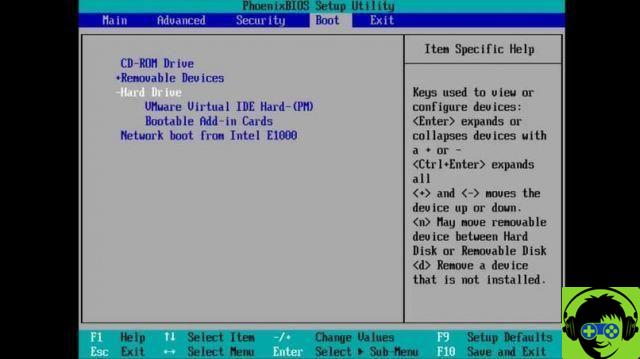
Le mode de démarrage rapide fait référence au système d'exploitation qui ne s'arrête pas complètement lorsque l'utilisateur éteint l'ordinateur. Il entre dans un état "d'hibernation" ou de "repos" dans lequel ses fonctions et son système interne non ils sont complètement désactivé. De cette façon, lorsque l'ordinateur est rallumé, il "démarrera" plus rapidement car il a déjà "démarré" le système.
Pour activer le mode de démarrage rapide du BIOS, vous devez suivre les étapes ci-dessous. Il est important de noter que lorsqu'une mise à jour du système d'exploitation est effectuée, l'ordinateur devra redémarrer complètement, c'est-à-dire que vous devez désactiver cette option de démarrage rapide.
- Ouvrez le menu de démarrage.
- Entrez les paramètres de votre ordinateur.
- Sélectionnez » systèmes «.
- Cliquez sur « Alimentation et mise en veille ».
- Cliquez sur « Paramètres d'alimentation supplémentaires ».
- Sélectionnez » Choisissez ce que font les boutons d'alimentation » Sur le côté gauche de la fenêtre qui s'ouvre.
- Sélectionnez la section "Paramètres d'arrêt" que vous verrez en bas de la fenêtre.
- Cochez la case à côté de la rubrique "Activer le démarrage rapide" située dans la section "Paramètres d'arrêt".
- Enregistrez les modifications que vous avez apportées.
- Éteignez et rallumez l'ordinateur pour remarquer la différence de temps de démarrage.
Vérifiez qu'il n'y a pas de problèmes avec vos cellules RAM
la RAM est là mémoire à finir bientôt de l'ordinateur. Lorsqu'il y a des problèmes avec la RAM, votre ordinateur va sûrement commencer à tomber en panne d'une manière ou d'une autre. Les bips provenant du processeur ou du redémarrage de l'ordinateur par lui-même sont des signes indiquant qu'il y a un problème dans la mémoire RAM.
Il existe un grand nombre de programmes qui vous permettent de vérifier l'état actuel de la RAM de votre ordinateur, beaucoup d'entre eux sont payants, cependant vous pouvez en trouver d'autres gratuits. Quant au système d'exploitation Windows 10, il a son propre outil pour analyser la mémoire RAM et détecter s'il y a un problème, sans avoir besoin d'installer d'autres programmes.
En effet, ça l'est Outil "Diagnostic mémoire Windows". Pour ouvrir cet outil, recherchez "mdsched" dans le menu Démarrer de Windows 10 et sélectionnez la première option, qui est "Redémarrer maintenant et rechercher les problèmes". Maintenant, pour que l'analyse soit réussie, vous devez redémarrer votre ordinateur lorsque cette option vous est proposée.
Lorsque vous allumez votre ordinateur, vous verrez un menu avec un écran bleu, ici vous sélectionnerez que type d'analyse que vous souhaitez effectuer sur votre mémoire RAM. Les types d'analyse sont les suivants. En sélectionnant le type d'analyse que vous souhaitez effectuer sur votre ordinateur, le système commencera à analyser la RAM.
- Analyse de base - Test avec cache actif et tests INVC, MATS+ et SCHCKR
- balayage la norme: effectue les mêmes tests que le scan de base, en ajoutant les opérations WMTS +, LRAND, Stride, 6CHCKR3 et WINVC
- balayage estesa: tests avec cache désactivé, en plus de tous les tests d'analyse de base et standard, ajout de tests de Stride38, CHCKR4, WSCHCKR, WCHCKR3, erand et CHCKR8, WStride6
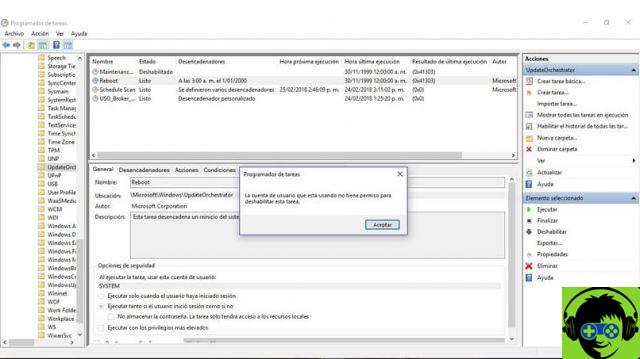
Votre BIOS est-il à jour ?
Si vous voulez connaître la version du BIOS que vous avez, pour savoir si elle est à jour, entrez simplement dans le BIOS en appuyant sur F2, F10, Suppr, entre autres touches déterminées par le fabricant, juste au démarrage de l'ordinateur. Si vous ne disposez pas de la dernière version du BIOS, procédez comme suit. Il est toujours bon de tout sauvegarder avant de mettre à jour le BIOS.
- Allez sur le site Web du fabricant.
- Téléchargez la dernière mise à jour pour cela.
- Décompressez le fichier.
- Copiez-le sur une clé USB.
Testez votre source de charge et vérifiez qu'elle ne présente aucun défaut
Les sources de recharge d'ordinateurs ont généralement beaucoup de problèmes, surtout au fil des ans. Lorsque la source de chargement de notre ordinateur commence à échouer, c'est là que l'ordinateur individuel redémarre, des écrans bleus, entre autres, s'affichent. Pour éviter ce type de problème, Suivez ces étapes.
- Essayez de le garder bien ventilé.
- Assurez-vous qu'il a la bonne puissance pour fonctionner.
- Maintenez une propreté constante sur toutes les zones de votre ordinateur, y compris la source de charge.
Comment désactiver le redémarrage automatique avec des problèmes dans Windows 10 ?
De nombreux utilisateurs d'ordinateurs préfèrent garder l'option de redémarrage automatique de Windows 10 désactivée, et à cause de cela mettre à jour de façon constante l'ordinateur, entre autres. Si vous souhaitez désactiver cette option, procédez comme suit.
- Entrez votre système informatique.
- Sélectionnez "Paramètres".
- Sélectionnez "Démarrage et réinitialisation".
- Désactivez l'option "Redémarrer automatiquement".
- Enregistrez vos modifications.


























